Rumah >Tutorial mudah alih >telefon Android >Bagaimana untuk mendapatkan kata laluan WiFi telefon mudah alih yang disambungkan dengan mudah (cepat cari kata laluan WiFi yang disimpan dalam telefon bimbit)
Bagaimana untuk mendapatkan kata laluan WiFi telefon mudah alih yang disambungkan dengan mudah (cepat cari kata laluan WiFi yang disimpan dalam telefon bimbit)
- WBOYWBOYWBOYWBOYWBOYWBOYWBOYWBOYWBOYWBOYWBOYWBOYWBke hadapan
- 2024-05-08 13:10:251041semak imbas
Kehidupan moden tidak dapat dipisahkan daripada telefon mudah alih dan rangkaian wayarles, tetapi melupakan kata laluan rangkaian wayarles sering menyusahkan kita. Artikel ini akan meneroka cara mudah untuk membantu anda mendapatkan kata laluan WiFi telefon yang disambungkan dengan mudah supaya anda tidak perlu risau lagi untuk melupakannya. Editor PHP Youzi akan menerangkan cara mengendalikannya secara terperinci dan membawa anda untuk mengatasi masalah ini langkah demi langkah untuk memastikan anda sentiasa dapat menikmati kemudahan yang dibawa oleh rangkaian wayarles.
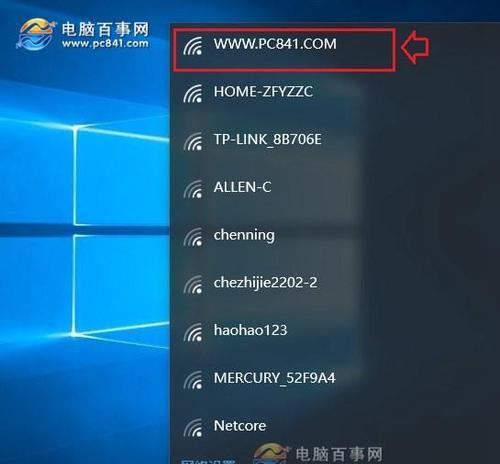
Cari kata laluan WiFi yang disimpan pada telefon anda
1 Cari pilihan "WiFi" dalam tetapan
Cari dan klik untuk memasuki antara muka tetapan telefon "WiFi" untuk memasuki halaman tetapan WiFi, pilihan.
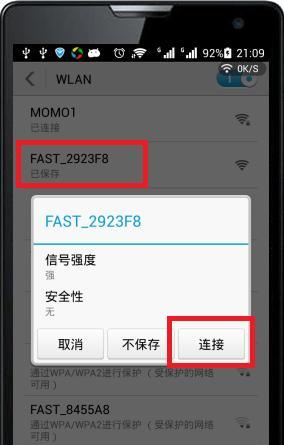
2. Buka butiran rangkaian WiFi yang disambungkan
Cari nama rangkaian WiFi yang disambungkan, klik untuk memasuki halaman butiran rangkaian, dalam halaman tetapan WiFi.
3. Lihat kata laluan WiFi

Anda boleh mencari pilihan yang dipanggil "Kata Laluan" dalam halaman butiran WiFi dan klik untuk masuk untuk melihat kata laluan WiFi yang disambungkan.
Cari kata laluan WiFi telefon mudah alih yang disambungkan melalui aplikasi pihak ketiga
4 Muat turun dan pasang aplikasi pihak ketiga
Cari dan muat turun aplikasi pihak ketiga yang boleh digunakan untuk mencari kata laluan WiFi bagi telefon mudah alih yang disambungkan dan buka gedung aplikasi mudah alih.
5. Buka apl dan beri kebenaran
Buka apl dan ikut gesaan untuk memberi kebenaran Selepas pemasangan selesai, anda boleh mendapatkan maklumat kata laluan WiFi dalam telefon anda.
6 Imbas rangkaian WiFi yang disambungkan
dan tunggu apl menyelesaikan imbasan, pilih fungsi mengimbas rangkaian WiFi yang disambungkan dalam apl.
7 Cari kata laluan WiFi
Cari rangkaian WiFi sasaran dan klik Lihat untuk mendapatkan kata laluan secara automatik menyenaraikan rangkaian WiFi dan kata laluannya.
Cari kata laluan WiFi telefon mudah alih yang disambungkan melalui halaman pengurusan penghala
8 Cari alamat IP penghala
Masukkannya dan buka penyemak imbas pada telefon "1, 168, 1, 192" atau "0. , 168, 1, 192" Masukkan halaman pengurusan penghala dan tunggu alamat IP penghala biasa.
9 Masukkan nama pengguna dan kata laluan untuk log masuk ke halaman pengurusan penghala
Masukkan nama pengguna dan kata laluan yang betul untuk log masuk ke halaman pengurusan penghala, mengikut jenama dan model penghala.
10 Cari senarai peranti yang disambungkan
Cari pilihan yang dipanggil "Peranti Bersambung", "Peranti LAN" pada halaman pengurusan penghala, klik untuk memasukkan senarai peranti yang disambungkan atau pilihan dengan nama yang serupa.
11 Cari kata laluan WiFi
Anda boleh menemui semua maklumat peranti yang disambungkan ke penghala, termasuk kata laluan WiFi yang sepadan dalam senarai peranti yang disambungkan.
Cari kata laluan WiFi telefon bimbit yang disambungkan melalui komputer
12. Sambungkan telefon bimbit ke komputer
Sambungkan telefon bimbit ke komputer menggunakan kabel data atau sambungan wayarles.
13 Buka antara muka pengurusan komputer
Cari peranti mudah alih yang disambungkan dan buka pengurus peranti atau antara muka pengurusan yang serupa pada komputer.
14. Lihat maklumat penyesuai rangkaian
Cari pilihan yang dipanggil "Penyesuai Rangkaian", "Penyesuai WiFi" atau nama yang serupa dalam halaman butiran peranti mudah alih.
15 Cari kata laluan WiFi
Anda boleh mencari kata laluan WiFi yang disambungkan ke telefon anda dalam maklumat penyesuai rangkaian.
Kita boleh mencari kata laluan WiFi telefon mudah alih yang disambungkan dengan mudah melalui empat kaedah di atas. Kedua-dua halaman pengurusan penghala dan antara muka pengurusan komputer boleh membantu kami mendapatkan maklumat kata laluan yang diperlukan dengan cepat, sama ada melalui tetapan telefon mudah alih atau aplikasi pihak ketiga. Hanya gunakan kaedah ini secara sah dan mematuhi peranti dan rangkaian anda sendiri, ingat.
Atas ialah kandungan terperinci Bagaimana untuk mendapatkan kata laluan WiFi telefon mudah alih yang disambungkan dengan mudah (cepat cari kata laluan WiFi yang disimpan dalam telefon bimbit). Untuk maklumat lanjut, sila ikut artikel berkaitan lain di laman web China PHP!

